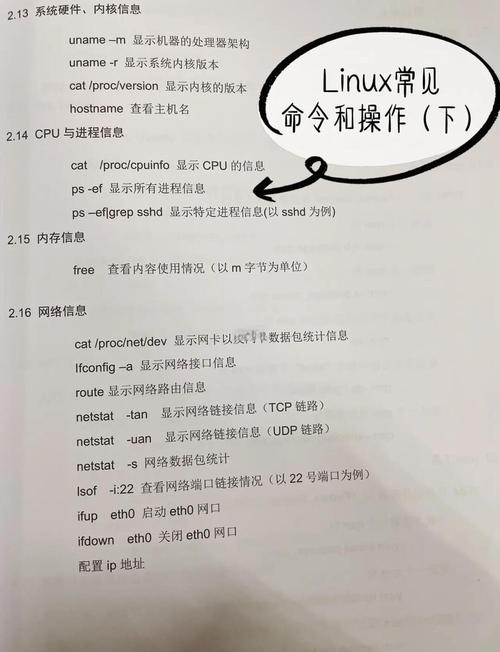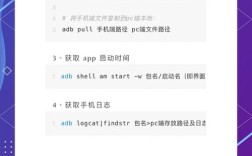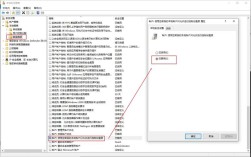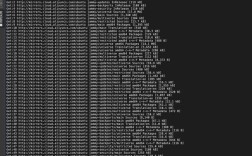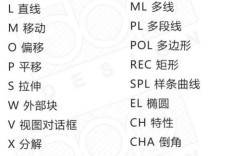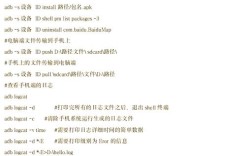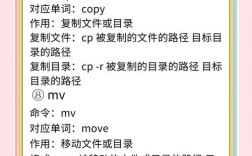Xshell是一款功能强大的SSH终端模拟器,广泛应用于Windows系统下远程管理Linux服务器,通过Xshell连接Linux服务器,用户可以高效地执行命令、管理文件、配置系统等操作,以下是详细的连接步骤和常用命令介绍,帮助新手快速上手。
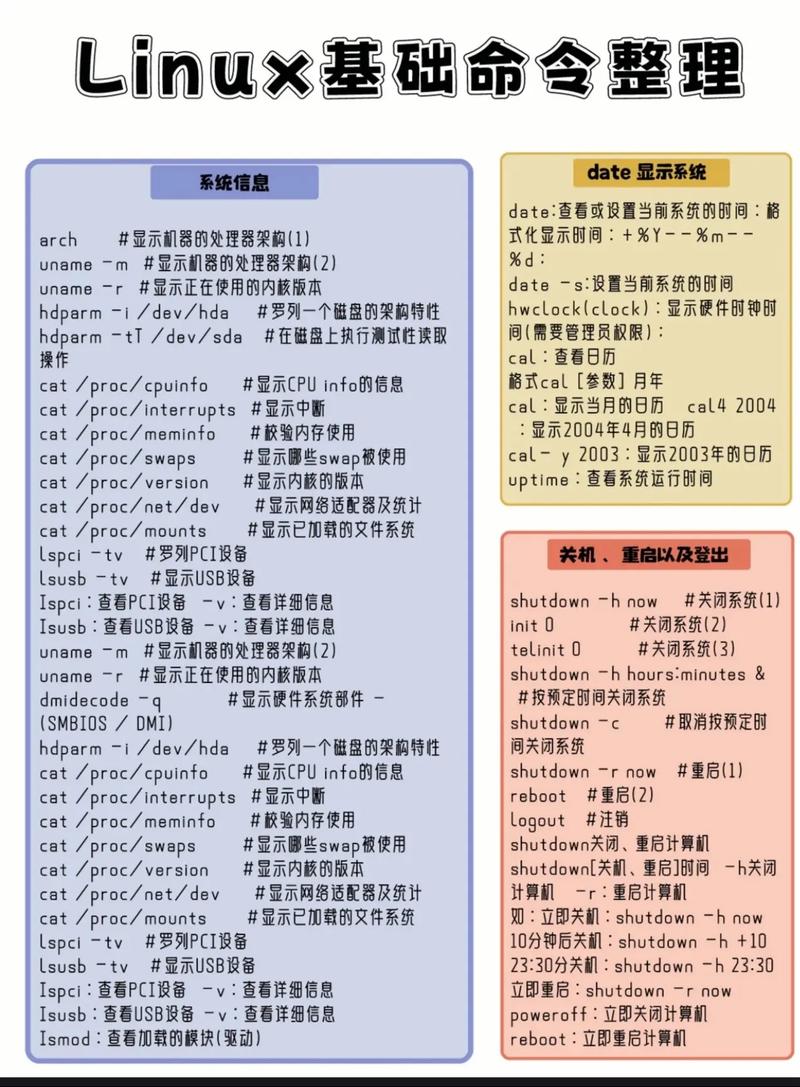
Xshell连接Linux的步骤
-
下载并安装Xshell
访问NetSar公司官网,下载Xshell最新版本(推荐使用免费版),按照提示完成安装,安装完成后启动Xshell,进入主界面。 -
创建新会话
点击工具栏的“新建”按钮,或通过菜单栏选择“文件”→“新建”,在弹出的属性窗口中,填写以下信息:- 名称:自定义会话名称,如“CentOS7”。
- 协议:默认选择SSH。
- 主机:输入Linux服务器的IP地址(如192.168.1.100)。
- 端口:默认为22,若服务器修改过SSH端口则需填写实际端口。
- 用户身份验证:选择“用户名”,输入Linux系统的用户名(如root)。
-
配置安全选项
在左侧导航栏选择“连接”→“安全”,确保“算法”设置符合服务器要求(如AES加密),若需密钥登录,可切换到“用户身份验证”→“公开密钥”,上传生成的私钥文件。 -
连接测试
点击“确定”保存会话,在会话列表中双击或点击“连接”按钮,首次连接时需确认主机密钥,选择“接受并保存”即可进入Linux命令行界面。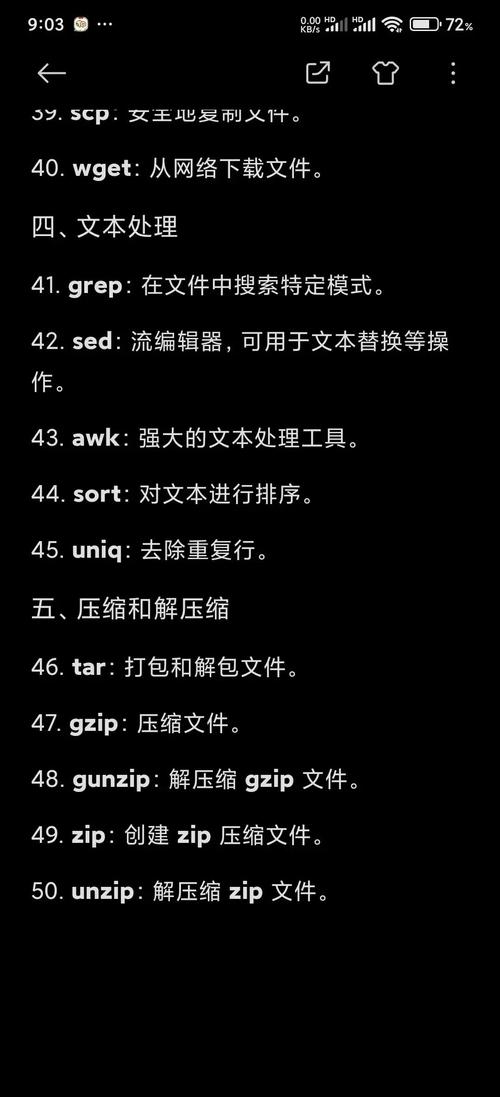 (图片来源网络,侵删)
(图片来源网络,侵删)
Linux常用命令
通过Xshell连接Linux后,以下命令将帮助完成日常操作:
文件与目录管理
| 命令 | 功能示例 |
|---|---|
ls |
列出当前目录文件(-l显示详细信息,-a隐藏文件) |
cd |
切换目录(cd /进入根目录,cd ..返回上级目录) |
pwd |
显示当前工作目录路径 |
mkdir |
创建目录(mkdir -p test/dir递归创建多级目录) |
rm |
删除文件(rm -r删除目录,rm -f强制删除) |
cp |
复制文件(cp -r复制目录,cp -a保留属性) |
mv |
移动/重命名文件(mv old.txt new.txt重命名) |
系统与权限管理
- 用户与权限:
chmod 755 file.txt(修改文件权限,r=4,w=2,x=1)
chown user:group file.txt(修改文件所有者) - 系统信息:
top(实时查看进程资源占用)
df -h(查看磁盘空间使用情况)
free -m(查看内存使用量,单位MB) - 软件安装:
CentOS系统:yum install package_name
Ubuntu系统:apt-get install package_name
网络与进程管理
- 网络测试:
ping www.baidu.com(测试网络连通性)
netstat -tulnp(查看监听端口) - 进程操作:
ps aux(查看所有进程)
kill -9 PID(强制终止进程,PID为进程ID)
高级技巧
- 多标签管理:Xshell支持在单个窗口中打开多个标签页,通过“文件”→“新建标签”快速切换会话。
- 脚本执行:通过“文件”→“打开”选择脚本文件(如.sh),或直接在终端输入
bash script.sh运行。 - 会话重用:保存常用会话配置后,下次直接从会话列表选择连接,无需重复输入信息。
相关问答FAQs
Q1:Xshell连接Linux时提示“Connection refused”怎么办?
A:可能原因包括SSH服务未启动、端口错误或防火墙拦截,解决方案:
- 检查Linux服务器SSH服务状态:
systemctl status sshd,未启动则执行systemctl start sshd。 - 确认Xshell中填写的IP地址和端口是否正确。
- 在Linux服务器上检查防火墙规则:
firewall-cmd --list-ports,开放SSH端口(如22):firewall-cmd --add-port=22/tcp --permanent。
Q2:如何通过Xshell实现文件传输?
A:Xshell本身不支持文件传输,但可搭配Xftp使用,安装Xftp后,在Xshell会话中右键选择“发送文件到Xftp”,或直接打开Xftp拖拽文件传输,也可通过命令行工具如scp实现传输,scp local.txt user@192.168.1.100:/remote/path/。